MINIMIZE, MAXIMIZE, RESTORE DAN CLOSE
Microsoft Excel khususnya XP dilengkapi dengan tombol ukuran dan tombol Close yang berada di pojok kanan atas layar Excel XP. Tombol - tombol tersebut sama fungsinya dengan aplikasi lain.
Minimize
Untuk memperkecil jendela Excel XP sehingga membentuk icon aktif pada Taskbar. Untuk membuka atau menampilkan kembali di layar, klik icon yang berada di taskbar.
Maximize
Untuk memperbesar jendela Excel XP sehingga terlihat dalam satu layar penuh. Setelah jendela Excel terlihat satu layar penuh, maka tombol ini akan berubah menjadi Restore.
Restore
Untuk mengembalikan jendela Excel XP kembali ke posisi dan ukuran semula. Tombol restore ini akan berubah menjadi tombol maximize.
Close
Untuk menutup jendela Excel XP yang aktif atau mengakhiri program aplikasi Excel XP.
SCROLL BAR
Baris gulung (Scroll Bar) terdiri dari Vertical Scroll Bar dan Horizontal Scroll bar.
- Vertical Scroll Bar berfungsi untuk menggulung dokumen ke atas atau ke bawah.
- Horizontal Scroll Bar berfungsi untuk menggulung layar ke kiri atau ke kanan.
Mematikan dan Mengaktifkan Scroll Bar
1. Klik menu Tools, kemudian klik Options
2. Di layar akan terlihat kotak dialog Options
3. Klik tab View
4. Hilangkan tanda pada pilihan Vertical Scroll Bar untuk mematikan vertical Scroll Bar.
Sebaliknya berikan simbol "Check" untuk mengaktifkan kembali.
5. Hilangkan tanda pada pilihan Horizontal Scroll Bar untuk mematikan horizontal Scroll Bar.
Sebaliknya berikan Simbol "Check" untuk mengaktifkan kembali.Setelah selesai klik OK
TASK PANE
Task Pane merupakan salah satu fasilitas untuk mempercepat proses membuka file, menampilkan dokemen yang terakhir dan lain sebagainya. Task Pane ini ditempatkan di sebelah kanan jendela Axcel XP.
Mematikan TASKPANE
Agar task pane ini tidak terlihat di layar saat Anda mengaktifkan Excel XP, namun Anda dapat mengaktifkan kembali jika diperlukan.
Caranya :1. Klik menu Tools, kemudian klik Options.
2. Di layar akan terlihat kotak dialog Option
3. Klik tab View
4. Hilangkan tanda "Check" pada pilihan Startup Task Pane
5. Klik Tombol OK.
Mengaktifkan TASKPANE
Untuk mengaktifkan kembali Task pane saat Anda mengaktifkan Excel XP adalah dengan melakukan cara tersebut di atas dan berikan kembali tanda "check" pada Startup Task Pane.
TITLE BAR
Title atau baris judul akan menampilkan dokumen yang aktif, apapun jenisnya. Jika MS Word maka title bar yang tampil adalah MS Word, MS. Excel maka title bar yang tampil adalah MS Excel.
MENU BAR
Menu bar adalah menu yang mengatur semua aktifitas yang ada pada lembar kerja Excel. Menu Bar terdiri dari beberapa pilihan menu yang dapat membantu kerja kita secara cepat, di antaranya : menubar File, Edit, View, Insert, Format, Tools, data, Window, dan Help.
Berkaitan dengan operasional dokumen atau file dan memiliki 16 menu Pull Down dengan fungsi sebagai berikut :
New : Membuka dokumen baru yang masih kosong
Open : Membuka dokumen yang pernah dibuat
Close : Menutup dokumen
Save : Menyimpan dokumen
Save As : Menyimpan dokumen dengan nama yang baru
Save As Web Page : Menyimpan dokumen ke dalam halaman web interent
Save Workspace : Menyimpan dokumen aktif ke dalam dokumen workspace
Search : Mencari dokumen
Web Page Preview : Melihat tampilan dokumen web yang akan dicetak
Page Setup : Mengatur setting halaman.
Print Area : Mencetak pada area tertentu yang diberi tanda
Print Preview : Melihat tampilan dokumen yang akan dicetak
Print : Mencetak dokumen
Send To : mengirim dokumen ke e-mail
Properties : Membuat ringkasan dokumen yangs edanga ktif
Exit : Keluar dari Microsoft Excel
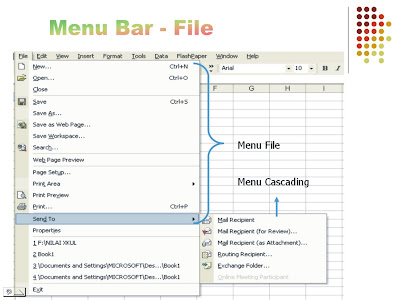
Menu Edit
Berfungsi untuk pengeditan dokumen dan perbaikan. Memiliki 16 menu pull down dan 2 menu cascading dengan kegunaan sebagai berikut.
Cut : memotong
Copy : Menggandakan
Office clipboard : Menyisipkan clipboard
Paste : Menampilkan hasil dari perintah copy dan cut
Paste Special : menampilkan hasil dari perintah copy dan cut dalam kondisi tertentu
Paste as Hyperlink : Menampilkan hasil dari perintah copy dan paste melalui hyperlink atau
antar program
Fill : Mengisi data dari kiri ke kanan, ke bawah, antar sheet dan mengurutkan
data dengan cepat
Clear : Menghilangkan atau menghapus semua yanga da pada workbook
delete : menghapus range atau data yang terblok
Delete Sheet : Mengahpus halaman sheet
Move or Copy Sheet : Memindahkan antar halaman sheet
Find : Mencari kata tertentu
Replace : Mengganti kata tertentu
Go To : menuju halaman tertentu
Link : Memperbaiki link yang ada
Object : Mengedit / memperbaiki objek
Berkaitan dengan penampilan dokumen dan penampilan monitor lembar kerja atau workbookBerikut fungsi dari submenunya
Normal : menampilkan lembar kerja workbook dalam status normal
Page Break Preview : Menampilkan/menyembunyikan halaman baru pemotongan
Task Pane : Menampilkan/menyembunyikan task pane
Toolbars : Menampilkan/menyembunyikan toolbar
Formula Bar : Menampilkan/menyembunyikan formula bar
Status : Menampilkan/menyembunyikan tool status
Header and Footer : Menampilkan/menyembunyikan catatan atas atau catatan bawah pada
setiap halaman
Comments : Menampilkan/menyembunyikan toolbar reviewing dan comment pada
lembar kerja
Custom Views : Menampilkan beberapa area cetak ke dalam workbook
Full Screen : Menampilkan lembar kerja / workbook satu halaman penuh
Zoom : Mengubah tampilan lembar kerja / workbook
Berfungsi untuk teknik penyisipan. Memiliki 8 submenu dan 2 menu cascading dengan fungsi sebagai berikut :
Cells : Menyisipkan sel
Rows : Menyisipkan baris kosong
Columns : Menyisipkan kolom kosong
Worksheet : Menyisipkan worksheet/ lembar kerja baru
Chart : Menyisipkan grafik
Symbol : Menyisipkan simbol
Page Break : Membuat pemisah halaman
Function : Menyisipkan fungsi
name : Menyisipkan nama range, dan sel
comment : memberikan/Menyisipkan komentar
picture : Menyisipkan gambar
diagram : Menyisipkan diagramobject : Menyisipkan objek
hyperlink : menyisipkan gambar , teks atau hyperlink
Utuk menangani masalah pemformatan kolom atau baris seperti memperbesar baris dan memperlebar kolom. Memiliki 7 menu pull down dan 3 menu cascading seperti berikut :
Cells : Memformat isi sel berupa koma, mata uang, dan alain sebaginya
Row : Memformat tinggi baris
Column : Memformat panjang kolom
Sheet : Memformat sel yang sedang aktif
Autoformat : Menggunakan fasilitas format yang disediakan Excel
Conditional Formatting : Memformat sesuai kondisi format
Style : Memformat sel sesuai style yang dimiliki
Menu Tools
Menu Tools
Untuk melakukan perbaikan, pengecekan ejaan, mengunci dokuman, dan sebagainya. Terdapat 17 menu pull down seperti berikut :
Spelling : Mengecek ejaan
Error Checking : Mengecek kesalahn data pada lembar kerja
Speech : Memberi komentar pada sel/range
Share Workbook : Berpindah ke modus share workbook
Track Changes : Melihat perubahan data yang dilakukan
Protection : Mengunci lembar kerja
Online Collaboration : Menyusun atau mengadakan pertemuan dengan jadwal tertentu
Goal Seek : Mengubah nilai rumus
Scenarios : Membuat ringkasan
Formual Auditing : Menampilkan panah proses dengan sel yang aktif
Tools on the Web : Meminta bantuan dengan halaman web
Macro : Membuat macro
Add-Ins : On/Off program Add - Ins
Autocorrect Options : Mengoreksi data
Customize : Menambah / Mengurang tampilan tools
Option : Menampilkan dialog menu option
Menu Data
Menu Data
Untuk manipulasi dan perubahan data yang telah dibuat. Dalam menu ini terdapat 12 menu pulldown. berikut menu data dan kegunaanya
Sort : Mengurutkan dataFilter : Menyaring data
Form : Menangani form berkaitan dengan data record
Subtotals : Menghitung nilai subtotals
Validation : Membatasi jenis data yanga kan dimasukkan
Tabel : Membuat variasi tabel
Text to Columns : Mengubah data tesk dalam bentuk kolom
Consolidate : Konsolidasi data berdasarkan posisi/kategori
Group and outline : Menggabungkan data dalam bentuk group data
PivotTable and PivotChart Report : Mebuat tabel / grafik pivot
Import External Data : mengimpor data query dari luar Excel
Refresh data : Memperbarui pemanggilan data
Menu Window
Berkaitan dengan penampilan lembar kerja di monitor. Berikut Menu Window dan kegunaannya,
New Window : Memperlihatkan lembar kerja yang sedang diedit
Arrange : Mengatur jendela workbook supaya semua terlihat
Hide : Menyembunyikan workbook yangs edang aktif
Unhide : Menampilkan kembali workbook yang telah disembunyikan
Split : Membagi lembar kerja dalam beberapa tampilan jendela
Freeze Panes : Membekukan lembar kerja agar dapat melihat lembar kerja yang lain.
Menu Help Merupakan menu bantuan jika kita ingin petunjuk dalam operasional atau perintah maka dapat menggunakan menu help. terdapat 8 menu pull down dengan fungsi sebagai berikut :
Microsoft Excel help : Menampilkan help / bantuan ketika kita mengalami kesulitan
Show The Office Assistant : Menampilkan Office Assistant
What's This? : Meminta bantuan pada toolbar
Office in the Web : Menghubungkan office pada halaman web
Lotus 1-2-3 Help : Bagaimana perintah Lotus 123 pada Excel
Detect and Repair : Mendeteksi dan memperbaiki kesalahan
About Microsoft Excel : menampilakn penjelasan tentang konfigurasi program yang digunakan.










Tidak ada komentar:
Posting Komentar